如何修改PDF里面的文字内容? 迅捷PDF编辑器使用教程
发布时间:2017-04-01 10:50:04作者:知识屋
PDF文件是我们日常工作学习中经常会遇到的,很多用户会选择使用PDF文档来传输一些数据,不过很多小伙伴一直以为PDF文件是一次性的,做好就不能更改了,以至于在工作中遇到过下载的PDF文件无法编辑的情况。其实不然,我们可以借助PDF编辑器来实现PDF文档的编辑,接下来,小编就教大家如何使用迅捷PDF编辑器修改PDF里面的文字内容,一起来看看吧。
如何修改PDF里面的文字内容?
1、在电脑上安装好迅捷PDF编辑器软件,然后运行软件。
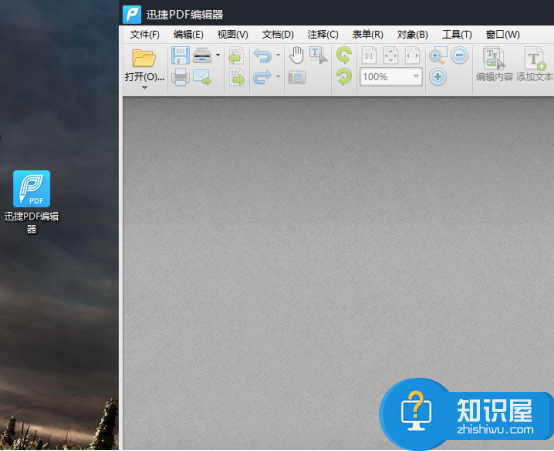
2、点击软件界面上的“文件——打开”,在弹出的对话框中,选择我们需要进行编辑的PDF文件,将文件添加到软件上。
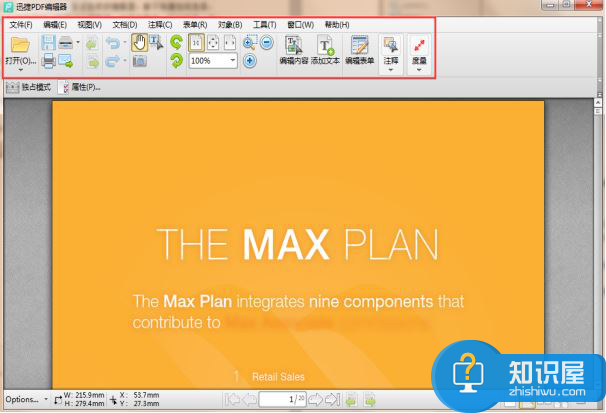
3、接下来点击软件工具栏上的“编辑内容”按钮,然后在文件上,点击需要编辑的文字部分,这样就可以对文字进行编辑了。

4、当我们需要在文件上添加文本内容的话,可以点击“添加文件”或“文本框”,然后根据需要,添加文字内容就好。
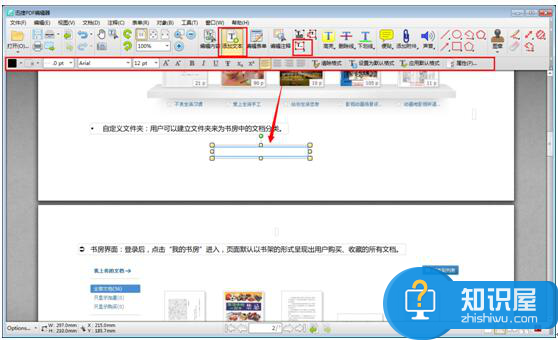
5、当我们对PDF文档中的文字内容编辑好后,我们点击“保存”,就可以将文档进行存储。
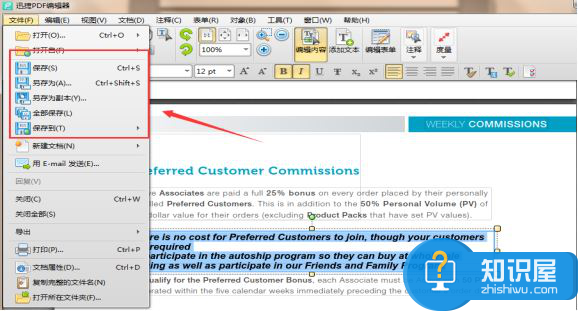
以上就是小编分享给大家的如何修改pdf文字内容的完整教程,希望对大家有所帮助。
相关知识
软件推荐
更多 >-
1
 一寸照片的尺寸是多少像素?一寸照片规格排版教程
一寸照片的尺寸是多少像素?一寸照片规格排版教程2016-05-30
-
2
新浪秒拍视频怎么下载?秒拍视频下载的方法教程
-
3
监控怎么安装?网络监控摄像头安装图文教程
-
4
电脑待机时间怎么设置 电脑没多久就进入待机状态
-
5
农行网银K宝密码忘了怎么办?农行网银K宝密码忘了的解决方法
-
6
手机淘宝怎么修改评价 手机淘宝修改评价方法
-
7
支付宝钱包、微信和手机QQ红包怎么用?为手机充话费、淘宝购物、买电影票
-
8
不认识的字怎么查,教你怎样查不认识的字
-
9
如何用QQ音乐下载歌到内存卡里面
-
10
2015年度哪款浏览器好用? 2015年上半年浏览器评测排行榜!


















































